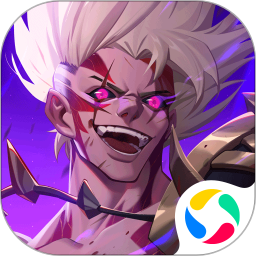美图秀秀怎么把一张图片放到另一张图片上 美图秀秀怎么叠图
时间:2024-03-29 05:20
小编:工具书
美图秀秀APP上的功能如此之多,都是大家日常生活中需要使用的,会发现这一些功能,都能够让你们的照片变得更加的精致好看的,进行各种的操作,当然有些时候,大家需要进行多张照片的合并,能够变得更加的有创意,直接的将一张图片放到另外一张图片上的,还有不知道具体方法的朋友,都能来看看下方的教程介绍,希望能够帮助到你们。
-
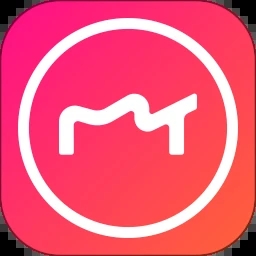
-
美图秀秀最新官方版下载免费
- 类型:主题美化
- 大小:191.62MB
- 语言:简体中文
- 评分:
- 查看详情
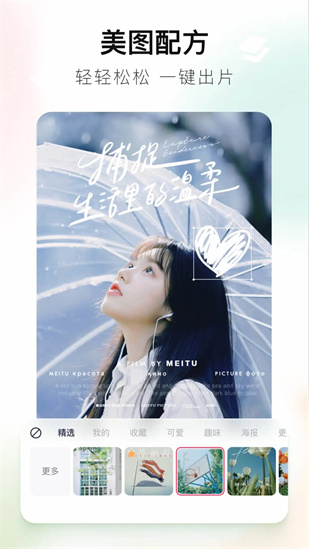
美图秀秀叠图操作教程:
1、下载并安装美图秀秀应用:你可以在手机应用商店(如App Store或Google Play)中搜索并下载安装美图秀秀应用。安装完成后,打开应用。
2、选择背景图片:在美图秀秀的主界面上,点击”照片”或类似的选项,然后选择你想要作为背景的图片。这将打开你的手机相册或美图秀秀的内置图库,你可以从中选择一张背景图片。
3、添加要放置的图片:在选定的背景图片上,点击”贴图”或类似的选项,然后选择你想要放置的图片。你可以从手机相册中选择一张图片,或使用美图秀秀提供的内置贴图素材库。
4、调整图片位置和大小:一旦你添加了要放置的图片,你可以使用手指在屏幕上拖动和缩放来调整它的位置和大小,以使其适应你想要放置的位置。
5、调整透明度和效果(可选):美图秀秀还提供了一些额外的编辑工具和效果,如透明度、滤镜、文字等。你可以根据需要对放置的图片进行进一步的编辑和调整。
6、完成编辑并保存:当你满意放置图片的位置和效果后,点击”完成”或类似的选项,然后选择保存图片。美图秀秀将会生成一张新的合成图片,包含了背景图片和放置的图片。